Shaxda tusmada
Maqaalkan, waxaan ku ogaan doonaa Excel Find iyo Beddel in Column iyadoo la raacayo dhowr habab oo fudud. Si aan hawshayada u fududeyno waxaan isticmaali karnaa Raadi iyo Beddel sifada si aan si fudud u helno wax kasta sida Value , Text , Formula , Qaabka , iwm. & Beddel iyaga.
>Kasoo qaad in aanu hayno xog-ururinta iibka shirkadda oo leh Taariikhda Bixinta, Gobol, Qofka Iibka, Qaybta Alaabta, Alaabta& 1 , F& G. 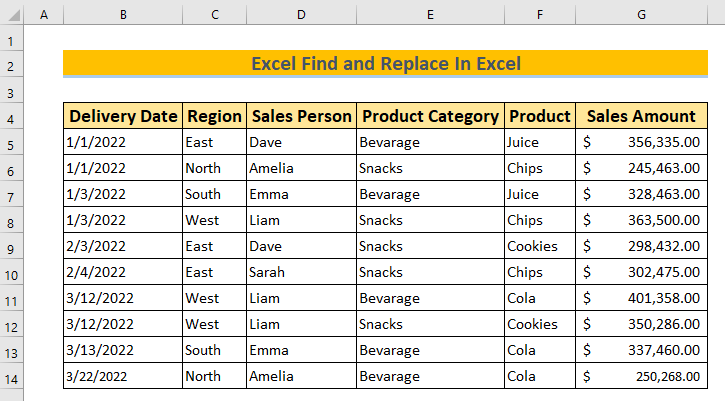 >
>
Soo deji Buug-shaqeedka Dhaqanka
> >>Hel oo beddel Excel.xlsx
6 Siyaabo Fudud Oo Lagu Helo laguna Beddelayo Tixda Excel
Beddel astaanta
Habkan, waxaan ku tusi doonaa sida loo Raadi iyo Beddel wax kasta oo ku jira Columns addoo isticmaalaya Raadi >& Beddel sanduuqa wada hadalka .
> Tallaabooyinka:>>- Isticmaal Keyboard shortcut Ctrl + H ama aad Guriga > Tafatirka > Raadi & Dooro > Beddel . >
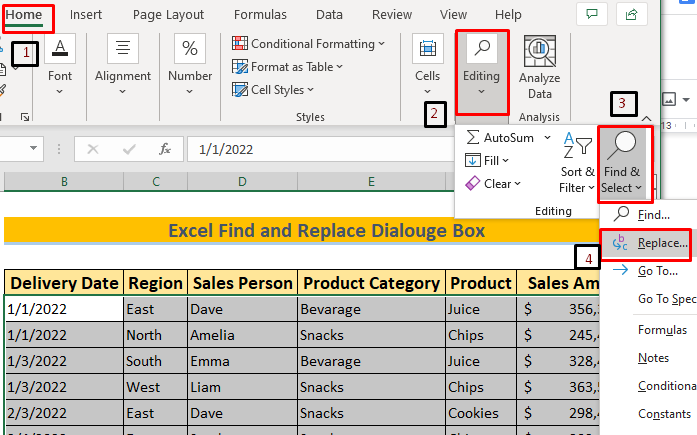 >
>- Kaddib gudaha Raadi sanduuqa ku qor waxaad rabto inaad u hesho beddelaad & gudaha Ku beddel sanduuqa ku qor waxaad rabto inaad ku bedesho 13>>Si aad sidaas u samayso ku qor sidan soo socota sida sawirka ka muuqatahoos.
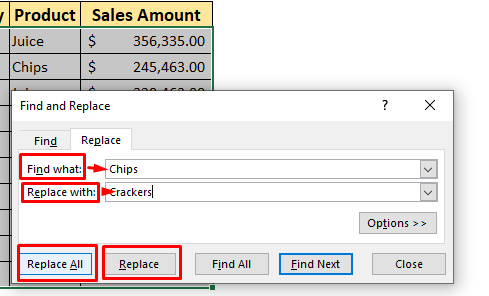
- Haddii aad rabto inaad Beddel dhammaan halmar dooro Beddel dhammaan ama haddii aad rabto si aad u Beddel hal mid u dhufo Beddel .
- Waxaan doortay Beddel dhammaan .
- Markaad gujiso > MS Excel wuxuu ku tusi doonaa sanduuqa wadahadalka kadib markii la sheegay tirada Bedelka >
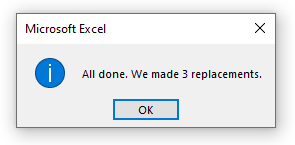 >>
>>- > Hadda dhammaan Chips waxaa lagu bedelay Crackers .
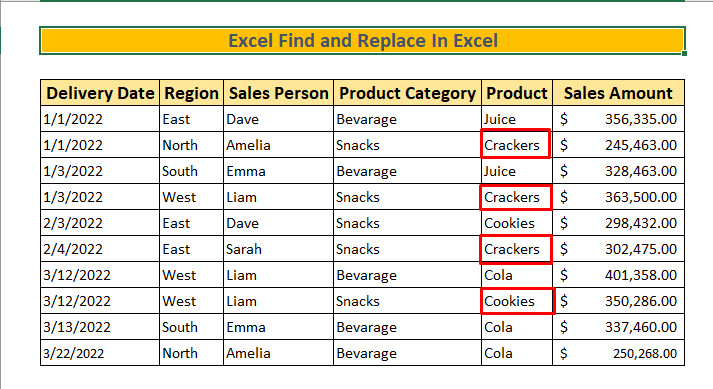 >> Akhri wax dheeraad ah:>Sida loo sameeyo Soo hel oo ku beddel qiyamka Faylal badan oo Excel ah (3 Hababka)>> 2. Ka hel oo Ku beddel Saadaasha qaab gaar ah>Habkan, waxaan ku baran doonnaa sida loo Heliyo Ku beddelgudaha Tiirarkaqaabab gaar ah. Akhrinta tan waxaan baraneynaa sida loo Beddelgaar ah Qaabkamid kale Qaabka.
>> Akhri wax dheeraad ah:>Sida loo sameeyo Soo hel oo ku beddel qiyamka Faylal badan oo Excel ah (3 Hababka)>> 2. Ka hel oo Ku beddel Saadaasha qaab gaar ah>Habkan, waxaan ku baran doonnaa sida loo Heliyo Ku beddelgudaha Tiirarkaqaabab gaar ah. Akhrinta tan waxaan baraneynaa sida loo Beddelgaar ah Qaabkamid kale Qaabka.>Tallaabooyinka:
- Marka hore, fur Find & Beddel sanduuqa wada hadalka . >
- Markaa si aad wax badan u baadho dhagsii Options . > >
- ka Drop Down ka dooro Ka dooro Qaabka Unugga > 14> <0
- Markaas dooriye ayaa soo bixi doona & dooro Cell oo ka kooban qaabka aad rabto inaad Raadi .
- Hadda dooro Qaabka kale oo aad rabto in aad Beddel . >
- guji Sanduuqa hoos u samee si aad u doorato. >
- Hadda sanduuqa ka dooro Qaabka aad rabto. Waxaan rabaa in aan ka beddelo Beddel . >
- Waxaan rabaa in aan ka beddelo kaydka xogta Qaabka Xisaabinta una beddelo Qaabka Lacagta > >
- Waa kan la doortay Qaabka Lacagta . >
- Ka dib OK . >
- Hadda taabo Beddel Dhammaan . >
- Markaas, waxaad heli doontaa kaydka xogtaada oo lagu beddelay Qaabka Lacagta .<13
- Ka soo qaad inaad Codsaday INDEX & formula in Column H .
- Qaciidada waa.
- Hadda sidaan u beddelay Tiirka I & dib loo magacaabay Product , qaacidadu wax wax soo saar ah kuma siinayso Gobolka Tiirka .
- Hadda si aad wax uga bedesho qaacidada si waafaqsan tag Raadi & Beddel sanduuqa wada hadalka . >Ka dib ku qor sidan soo socota Find What & Ku beddel sanduuq si aad wax uga beddesho caanahaaga.
- Kaddibna taabo Beddel dhammaan .
- Tani waxay Raadi & Beddel Qaybta aad rabto ee caanahaaga & ku tusi wax soo saarka
- > 12> Sida loo Helo loona Bedelo Kalmado Badan Halmar oo Excel ah
- Excel VBA si loo helo oo loogu beddelo qoraalka tiirka (2 tusaale) >
- > Sida loogu beddelo xarfo badan oo Excel ah 14>
4. Hel oo ku Beddel Waxba oo ku jira Tixda Excel
>Qaybtan, waxaynu arki doonaa sida loo Raadi wax kasta oo gudaha Column & Ku beddel waxba.Tallaabooyinka:
- Marka hore dooro Column meesha aad rabto Raadi & Beddel xogtaada. >
- Waxaan doortay Comment Column ee xogtayda
- ka bacdi fur Find & 1 Si aad sidaas u samayso ku qor Aan guulaysan gudaha Raadi waxa sanduuqa & Hay Ku beddel sanduuqa . >
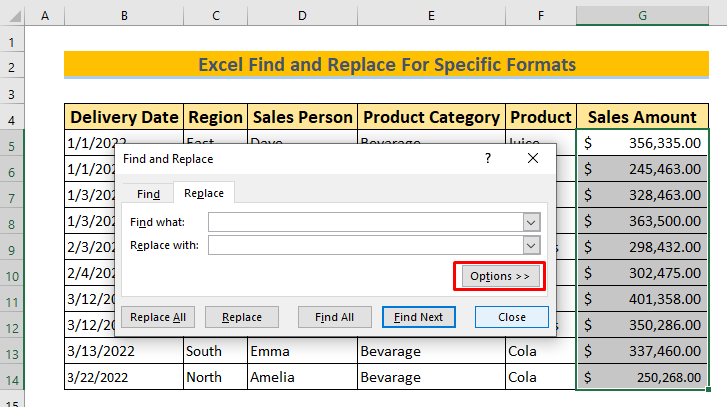
- 12>kadib si aad u dooratid Qaabka ilaa Raadi , dhagsii ugu horeyay qaabka sanduuqa & ka dib Drop Down menu ayaa soo bixi doona >
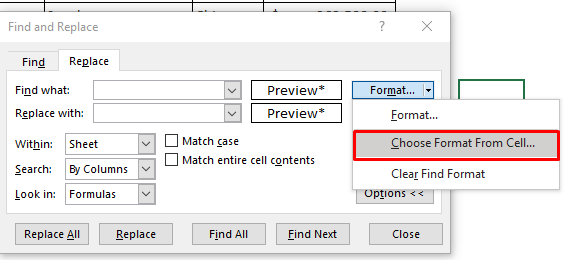 > >
> > > 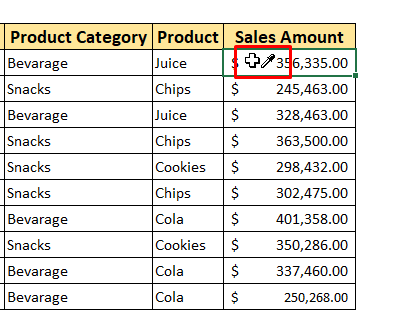 >>
>>
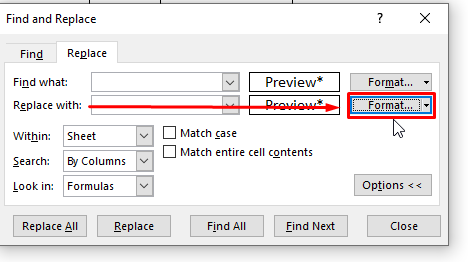 >
>
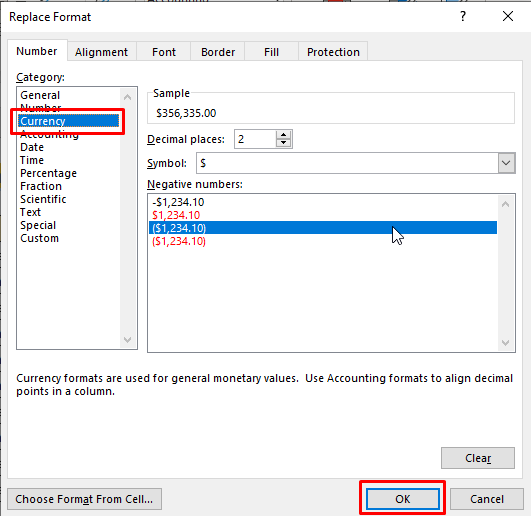 >
>
- >
> 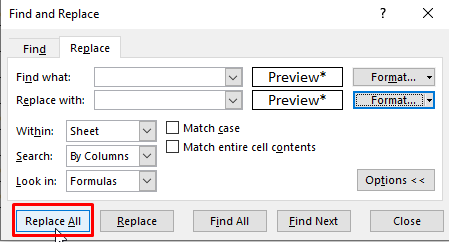 >
>
9> 3. Helitaanka Foomamka lagu Beddelayo Safka Adigoo Adeegsanaya Hel oo Beddel Halkan waxaan ku tusi doonaa sida Raadi & Beddel a Formula gudaha Column .
> Tallaabooyinka:
>- >
Sharaxaad: Halkan B6:E15 waa xogtayda Rnge ee INDEX shaqada. Markaa Cell >G6 waa tixraac Cell & E6:E15 waa tixraaca Tiirka ee xogtayda Range . 0 waxay u taagan tahay dood sax ah oo u dhiganta & 1 waxay u taagan tahay lambarka 1 Sadar ee xogtayda Range . Markaad isticmaasho qaacidada Excel waxay raadin doontaa tixraaca qiimaha G6 Cell E6:E15 Unugyada & ka soo celi qiimaha saxda ah laga bilaabo Tirada 1 ee xogtayda aan doortay Range .
>>
- >Tani waxay ku siin doontaa wax-soo-saarka column H ee xogta u dhiganta ee Column G .
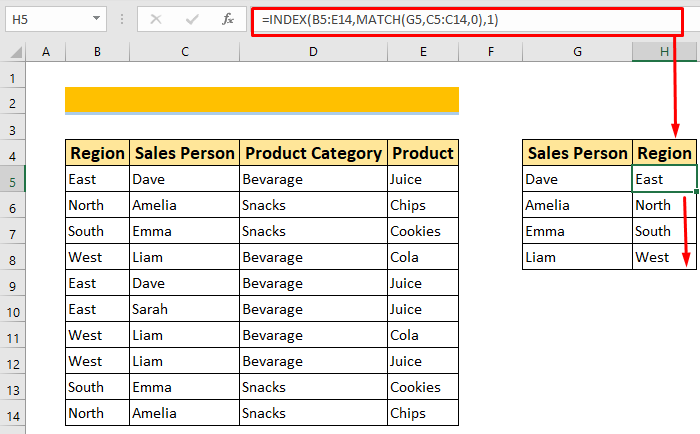 >
> - >
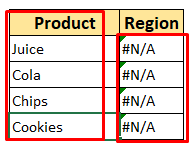 >
>
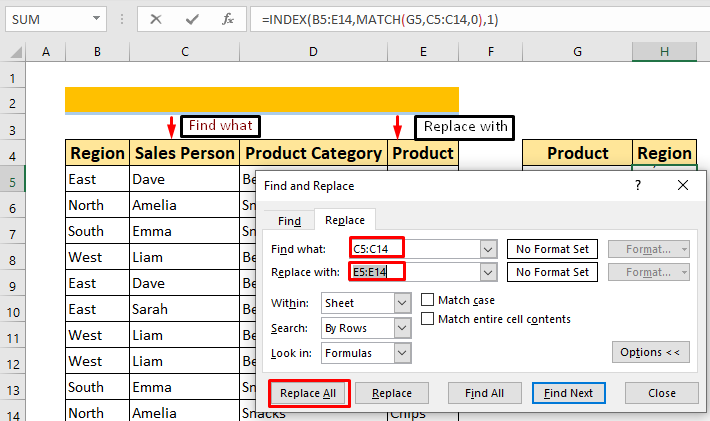 >
>
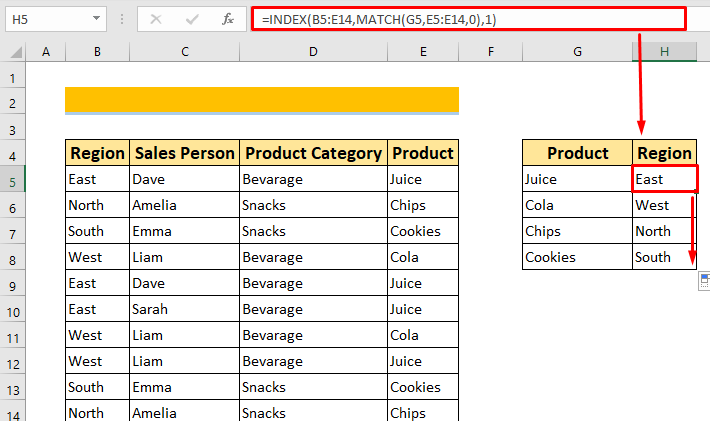 >
>
Akhrisyo la mid ah: >
> 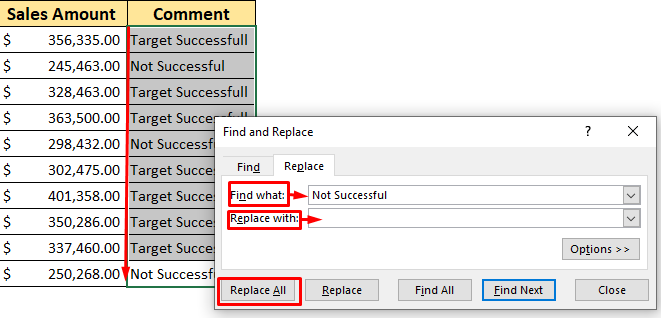
- Markaad doorato Ku beddel dhammaan waxaad heli doontaa xogta aad rabto.
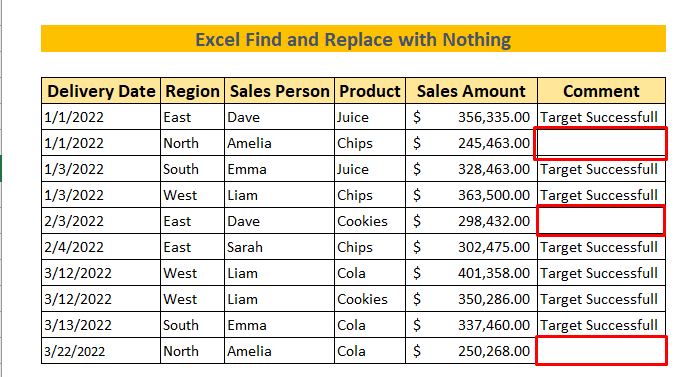 >>
>>Akhri wax badan> 5. Soo hel khadka jebinta oo Beddel
Hadda waxaan arki doonaa sida loo Ku beddelo a Line Break gudaha Excel .
Tallaabooyinka:
>- Marka hore, dooro Column ee kaydka xogtaada oo leh Line Breaks .
- Xog-ururintayda, waxaan doortay Column G oo leh Line Breaks .
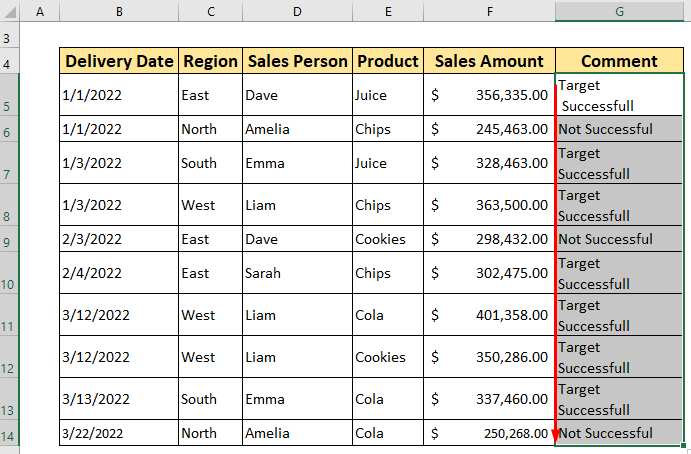 >>
>>- > Hadda fur Raadi & Beddel sanduuqa wada hadalka . >kadib ku qor CTRL + J gudaha Find waxa sanduuqa . Tani waxay u ekaan doontaa dhawaaqa joogsiga buuxa taasoo calaamad u ah Line Breaks .
- Ka dhig Ku beddel sanduuqa . 12>ka bacdi dhagsii Beddel dhamaan . >
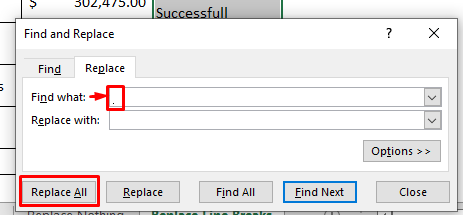 >
>- Hadda waxaad heli doontaa xogta aad rabto >
Halkan waxaan ku tusi doonaa sida loo Helid iyo Beddel addoo isticmaalaya Wildcard Tilmaamaha meesha aad rabto inaad Raadi & Beddel . > >
> 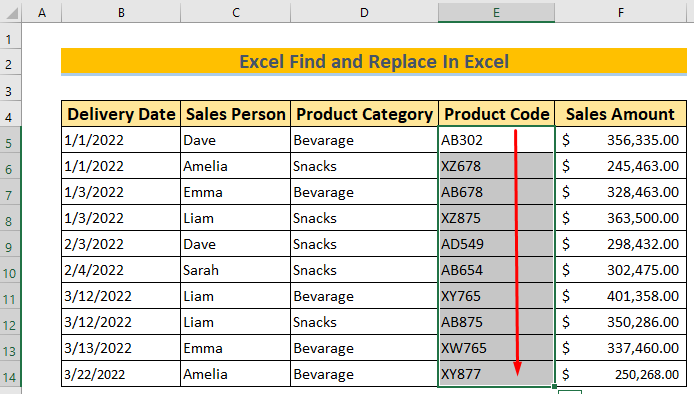
- >
- Kaddib fur Raadi & Beddel wada hadalka sanduuq .
- Hadda waxaanu isticmaali doonaa Wildcard feature si aan Raadi & Beddel . >
- Waxaan u isticmaali karnaa Excel's kaarka duurjoogta qaabka doorar badan oo ay ku jiraan Helitaanka iyo Beddelidda badan xarfo . Waxa lagu samayn karaa adoo la isticmaalayo aamiga (*) . Tusaale ahaan ab* waxay heli kartaa ereyada “abraham” iyo “abram” .
- Waxaan heli karnaa hal xaraf > isticmaalaya calaamadaha su'aasha (?) . Piter iyo Piter labadaba waxa laga helaa P?ter .
- In Column , waxaan rabnaa inaan helno Unugyada oo leh Xeerka Alaabta oo ka bilaabmaya A & 1 ku qor Stock Out in Ku beddel sanduuqa
- Kaddibna taabo Beddel Dhammaan .
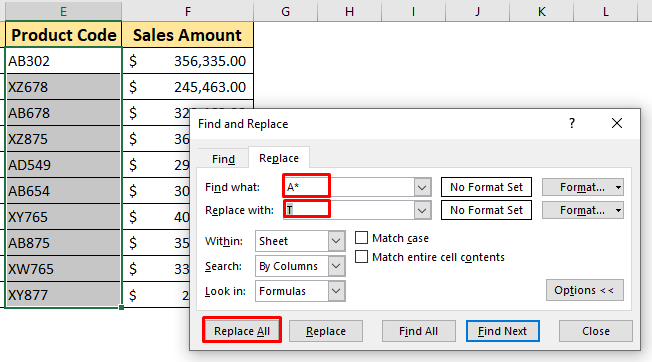
- >
- Hadda waxaad heli doontaa kaydka xogta aad rabto. >
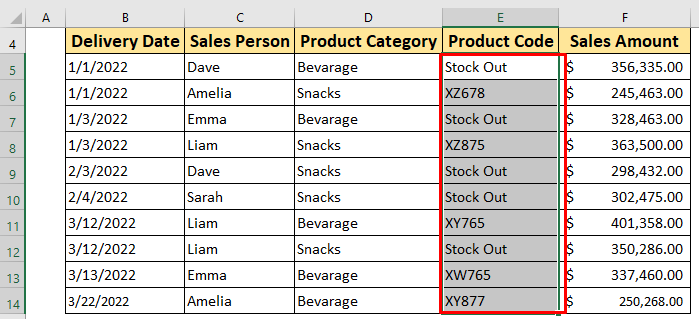 >> Akhri wax dheeraad ah: Sida loo Helo oo loo beddelo Qiimaha Isticmaalka Kaarka Dabiiciga ah Excel>
>> Akhri wax dheeraad ah: Sida loo Helo oo loo beddelo Qiimaha Isticmaalka Kaarka Dabiiciga ah Excel>Xaashida Tababarka
>Waxaan ku siiyay warqad ku-takhasus leh. Isku day
>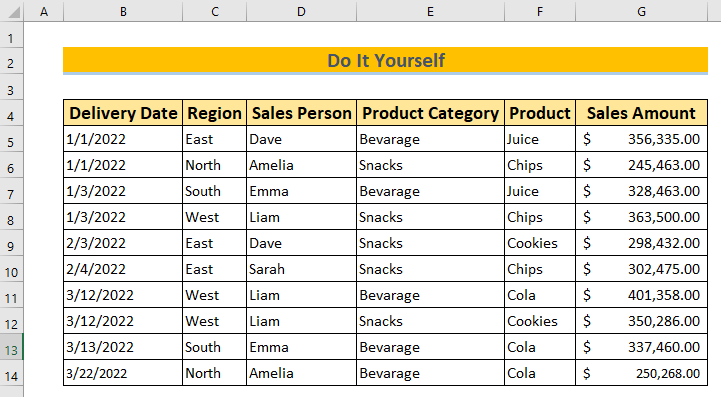 >Gabagabo
>GabagaboAkhrinta maqaalka kore waxaynu ka baranay Excel Find & Beddel in Excel adoo isticmaalaya dhawr shuruudood. Isticmaalka Raadi & Beddel qaabka ayaa runtii hawshayada fududaynaysa. Waxaan rajeynayaa inaad ku raaxaysatay akhrinta maqaalkan. Haddii aad hayso wax aad waydiiso, fadlan faallo ku dhaaf

